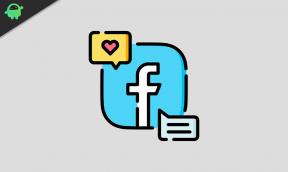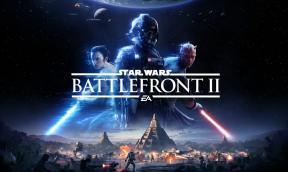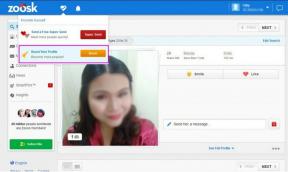Zeitreisen in Google Street View Street
Verschiedenes / / August 04, 2021
Google ist bekannt für seine Innovationen und futuristischen Technologien. Im Laufe des Jahres können sie in das Leben des Benutzers eintauchen und herausfinden, was dieser möchte, um seinen Lebensstil zu erleichtern. Wenn wir dagegen über Google Maps oder Google Earth sprechen, stoßen wir jedes Jahr auf bizarre und seltsame Sichtungen, die die Google-Kamera aufgenommen hat. Das gleiche mit Google Street View.
Mit Google Street View können Sie eine Zeitreise unternehmen, um ältere Straßenansichten auf Google Maps anzuzeigen. Damit Sie ältere Bilder von vor 10 Jahren in Street View anzeigen können. Hört sich interessant an? Natürlich ist es interessant, da dies hilfreich ist, nach Orten zu suchen, an denen Sie früher gelebt haben, und diese Straße oder diesen Ort zu erkunden.
Aber Zeitreisen sind für uns vielleicht immer ein Traum. Aber Google hat es durch seine KI-Technologien möglich gemacht. Wie auch immer, dieser Leitfaden hilft Ihnen zu wissen, wie Sie in Google Street View durch die Zeit reisen. Beginnen wir also ohne weiteres mit unserem umfassenden Leitfaden zu Google Street View.
Zeitreisen in Google Street View Street
Die Verwendung von Zeitreisen in Google Street View ist sehr interessant und macht Spaß. Aber gleichzeitig ist es nicht so schwierig zu bedienen. Wenn Sie in der Zwischenzeit Schwierigkeiten haben, diese Funktion zu verwenden, führen Sie die folgenden Schritte aus, um dies problemlos zu tun.
- Begeben Sie sich zunächst in Richtung maps.google.com in Ihrem Webbrowser (im PC).
- Klicken Sie nun auf das Street View-Symbol und ziehen Sie es, um Street View zu öffnen, und dann müssen Sie es über die Straße oder Straße loslassen. In der Zwischenzeit können Sie den Standort auswählen und erneut auf die Street View-Miniaturansicht unten auf dem Bildschirm tippen.

- Angenommen, Sie möchten die historischen Street View-Bilder oben rechts in Google Maps anzeigen. Wenn jedoch älteres Street View verfügbar ist, wird Ihnen das Uhrsymbol zusammen mit einem Abwärtspfeil angezeigt.

Hinweis:
Wenn in Street View kein Uhrsymbol mit einem Dropdown-Pfeil angezeigt wird, bedeutet dies eindeutig, dass dies der einzige Pass ist, den das Street View-Team gemacht hat.
Lesen Sie auch: 7 Grund, warum ich das Apple-ID-Land nicht ändern kann?
- Klicken Sie anschließend auf den Pfeil, um die Street View-Aufnahmen des Street View-Teams in der Vergangenheit anzuzeigen. Dann müssen Sie den Schieberegler wie im Bild gezeigt anklicken und ziehen, um sich im Laufe der Zeit in die Vergangenheit und Zukunft zu bewegen.

- Dann können Sie sich bewegen und die Ansicht ändern, und die Ansicht wird in Echtzeit aktualisiert.
- Um es nun im Vollbildmodus anzuzeigen, klicken Sie auf a aufgenommenes Bild.
- Wenn Sie danach zum heutigen Street View zurückkehren möchten. Dann müssen Sie nur noch den Schieberegler nach rechts ziehen. Klicken Sie dann zum Schluss noch einmal auf das Bild. Das ist es. Jetzt sind Sie wieder beim ursprünglichen Street View von heute.
Das war's also für diese Anleitung. Wir hoffen, dieser Leitfaden hat Ihnen geholfen. Wenn Sie weitere Neugierde zum gleichen Thema haben, vergessen Sie nicht, unsere zu abonnieren Youtube Kanal wenn Sie mit solchen Inhalten unterhalten möchten.